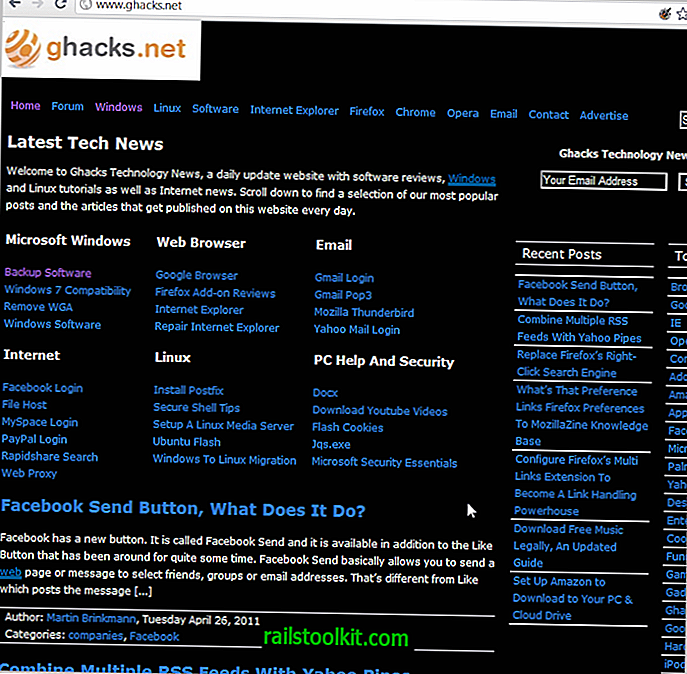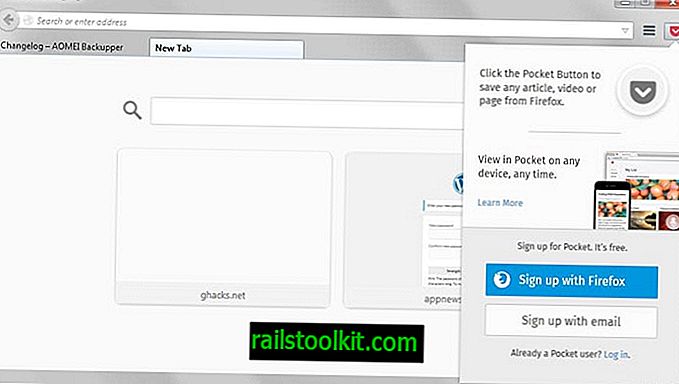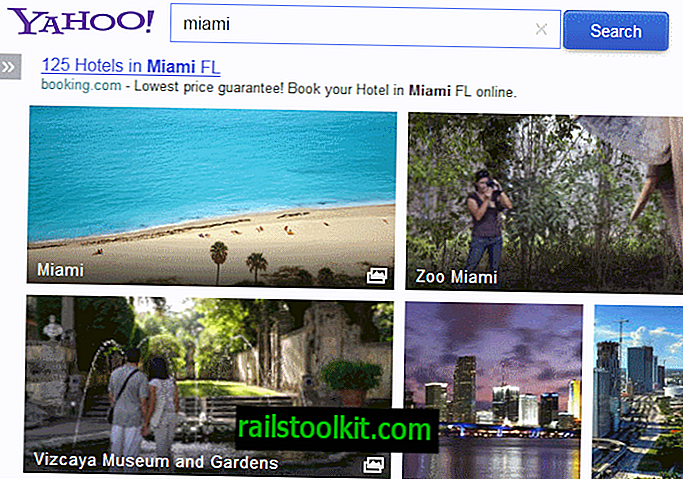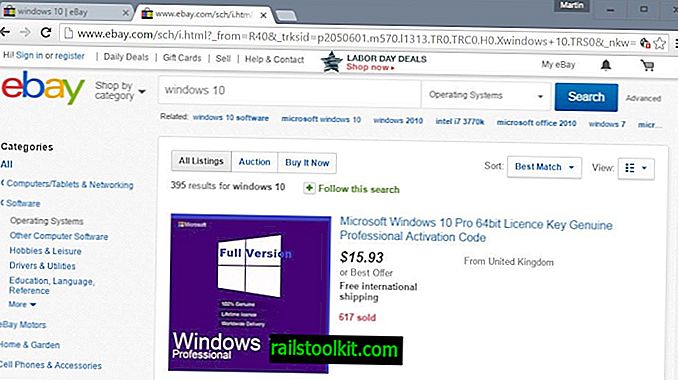Quicktext - це надбудова для клієнта електронної пошти Thunderbird, яка дозволяє створювати шаблони, які ви можете вставити в електронні листи будь-коли.
Якщо ви надсилаєте багато електронних листів або відповідаєте багатьом за день, ви знаєте, наскільки це може зайняти багато часу. Однак якщо ви використовуєте фразу чи абзац кілька разів або регулярно відповідаєте на подібні види електронної пошти, Quicktext може допомогти вам заощадити час.
QuickText

Це доповнення для Thunderbird і ось як його використовувати. Quicktext сумісний з усіма останніми версіями Thunderbird, включаючи нещодавно випущений Thunderbird 68.0. Можливо, вам потрібно буде натиснути "версії" на сторінці розширень, щоб перелічити всі доступні версії розширень.
Quicktext в один момент мав преміальну версію, але її більше не існує. Додаток було зроблено з відкритим кодом та його підхопив власна Рада грозових Mozilla, яка зараз підтримує його. Усі функції, які колись були за платною стіною, тепер доступні у безкоштовній версії. Розділ Вікі / довідка додатку - не існує. Але Quicktext насправді досить простий у використанні.
Для початку роботи з Quicktext вам потрібно буде отримати доступ до налаштувань додатку. Робити так:
- Клацніть на кнопку «Написати», а потім на «Інструменти» у вікні композитора.
- Виберіть Швидкий текст.
Тут ви побачите три вкладки: Загальні, Шаблони та Сценарій.
На вкладці Загальні є кілька налаштувань для надбудови. Наразі тут нічого не потрібно робити.
Вкладка Шаблони - це основна робоча область Quicktext. Ви можете додати групи та шаблони на цьому екрані. Для роботи надбудови вам знадобиться хоча б одна група. Виберіть / створіть групу на бічній панелі, щоб додати шаблон.
Примітка. Групи - це на зразок папок, у яких зберігаються шаблони.
Редактор шаблонів може бути використаний для налаштування шаблонів за допомогою наступних атрибутів:
- Назва - Це для довідки; вибрати будь-яку назву, наприклад, Робота, Події, Місія на Марс 2029.
- Вміст - це фрагмент повідомлення, який потрібно швидко додати до електронної пошти. Вміст може бути у тексті чи HTML.
- Змінні - пояснено нижче
- Ярлик - Ви можете призначити ярлик шаблону від 0 до 9, потім шаблон можна швидко додати до електронної пошти, натиснувши Alt + вибрану клавішу.
- Subject - Автоматично додавати в електронний лист спеціальний вміст теми
- Ключове слово - схоже на ярлик, але вам потрібно набрати слово в композиторі та натиснути TAB, щоб додати шаблон до електронної пошти.
- Додатки - Ви можете вибрати файл на своєму комп’ютері, і додаток додасть його до електронної пошти.
Про змінні; дозвольте мені пояснити, як це працює. Клацніть на ньому, і ви побачите різні варіанти (До, Від, Додаток тощо). Вони містять теги, які використовуються додатком для ідентифікації відповідного вмісту з контексту та додавання його до електронної пошти. Ось список підтримуваних тегів у Quicktext.
У своєму прикладі я збираюся додати шаблон "Позитивної відповіді" для групи під назвою "Натисніть Контакти".
- Я хочу, щоб Quicktext автоматично ідентифікував ім'я одержувача (з адреси To:) і додав його до електронної пошти, тому я вибираю Змінні> До> Ім'я.
- Далі я набираю текст тексту.
- Нарешті, я вибираю "З" Ім'я як змінну, щоб змусити мене отримати ім'я з налаштувань облікового запису.
Швидкий текст для шпаргалки Thunderbird

Ось як буде виглядати шаблон, зараз він може не мати сенсу. Але як тільки ви користуєтесь ним, ви побачите, як це працює.
Привіт, [[TO = ім'я]]
Дякую за голову, я надішлю вам посилання на статтю, коли вона буде опублікована.
[[FROM = ім'я]]
Скажімо, я надсилаю електронний лист із наведеного вище прикладу тому, хто називається Джоном Смітом, подякуючи йому за те, що він надіслав мені прес-реліз. Я відкриваю вікно Write в Thunderbird і використовую шаблон під назвою Позитивний відповідь. Ось як це буде виглядати.

Все, що мені потрібно було зробити, це вибрати електронну адресу одержувача та вибрати шаблон. Електронний лист був готовий надіслати за частку секунди. Ви можете використовувати це для власних повідомлень, все, що вам потрібно зробити, це налаштувати шаблон і вміст відповідно.
Порада: Перейдіть на вкладку Загальні в Налаштуваннях швидкого тексту та увімкніть «Переглянути меню швидкого тексту правою кнопкою миші». Це неймовірно корисно для швидкого доступу до шаблонів.
Способи додавання шаблонів, збережених у Quicktext
Для додавання шаблонів ви можете використовувати будь-який із наведених нижче способів:
- Клацніть правою кнопкою миші будь-де у вікні Написання та виберіть Швидкий текст> Виберіть шаблон.
- Клацніть назву групи на панелі інструментів Quicktext (її трохи вище текстового поля вікна композиції) та виберіть шаблон.
- Використовуйте комбінацію клавіш швидкого доступу. Наприклад, Alt + 1
- Введіть ключове слово та натисніть TAB.
Якщо у вас є деякі знання з кодування, ви можете додати спеціальні скрипти на вкладці Сценарій редактора шаблонів Quicktext.
Примітка: В атрибута FROM є деякі проблеми, він не додасть мого імені, навіть якщо він збережений у налаштуваннях облікового запису та vCard.
Заключні слова
Quicktext - це дуже корисне розширення для користувачів Thunderbird, які регулярно створюють значну кількість електронних листів, і якщо текст повторно використовується. Він чудово підходить для використання в бізнесі, оскільки прискорює часто монотонний процес написання електронних листів або відповіді на електронні листи, але домашні користувачі можуть також вважати розширення корисним, наприклад, для швидкого додавання фрагмента до електронних листів.
Тепер ви: які улюблені розширення Thunderbird?